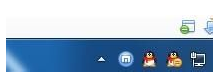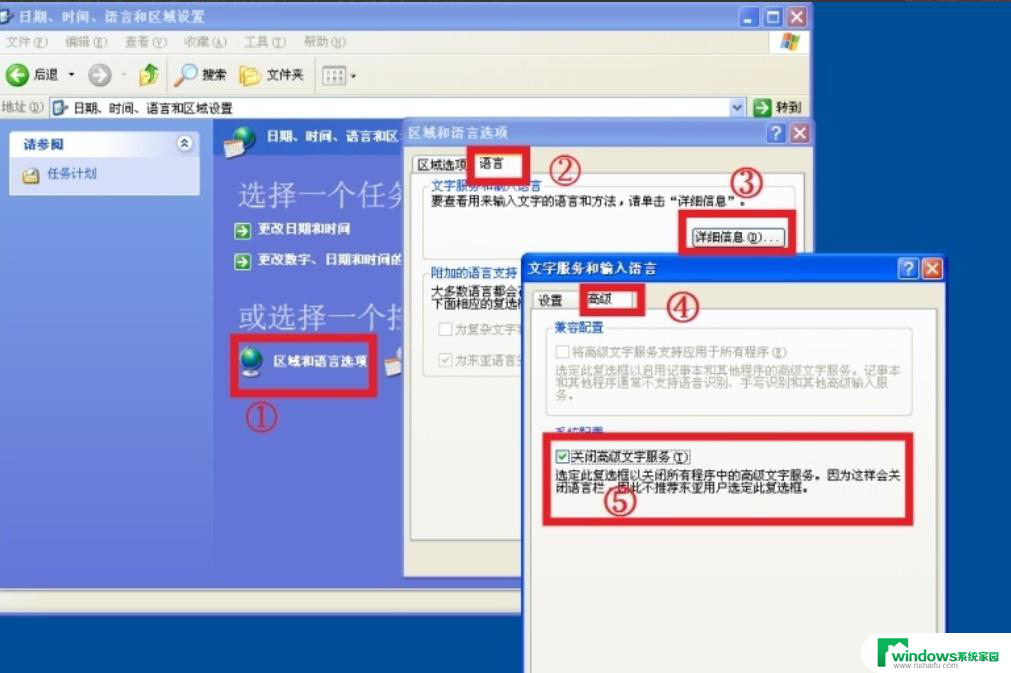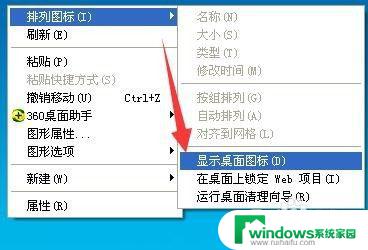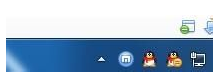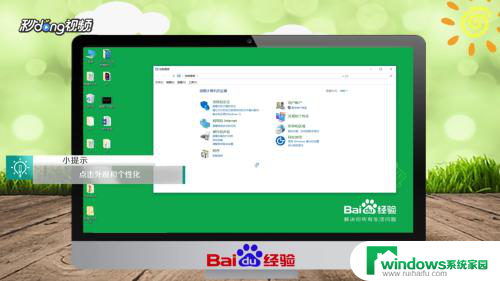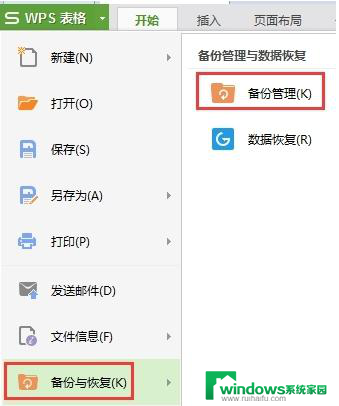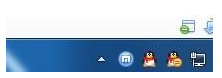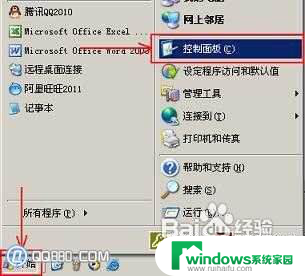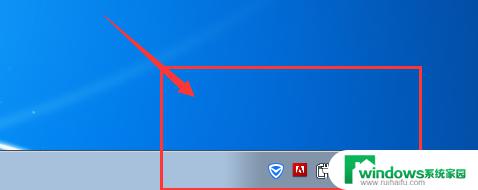桌面右下角的输入法图标不见了 电脑输入法突然不见了
今天在使用电脑的时候,我突然发现桌面右下角的输入法图标不见了,电脑输入法也突然消失了,这让我感到很困惑,不知道是什么原因导致的。我赶紧开始查找解决办法,希望能够尽快恢复正常使用电脑的输入法功能。这突如其来的问题让我感到焦虑,也让我意识到平时对电脑的维护工作还是不够到位。希望这次能够顺利解决问题,让我重新享受电脑带来的便利。
具体方法:
1.第一步,检查一下电脑桌面的右下角任务栏上面是否有输入法的图标
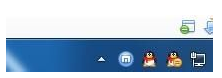
2.第二步,如果桌面右下角输入法图标不见了。输入法无法切换
尝试着使用“Ctrl+Shitft”组合键,是否能将输入法调出来,如果依然无法使用输入法,可以使用“Ctrl+空格键”组合键来测试。
在任务栏的空白处右键点击鼠标,选择:工具栏-->语言栏
选中语言栏,前面的“√”就会打上了,这时再看一下输入法图标是不是已经出来了
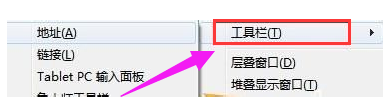
3.第三步,打开控制面板,找到控制语言栏的选项卡,开始,点击:控制面板
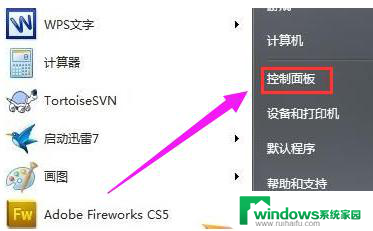
4.第四步,选择:时钟、语言和区域,再点击:更改键盘或其他输入法
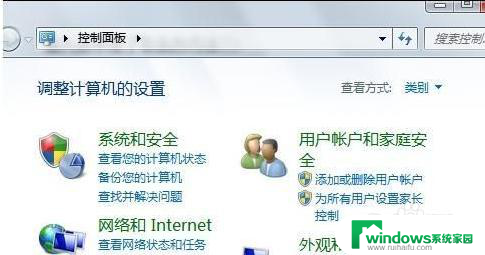
5.第五步,在接下来弹出的窗口中进行一系列设置。将语言栏,即输入法图标调出来,键盘和语言-->更改键盘-->语言栏-->停靠于任务栏
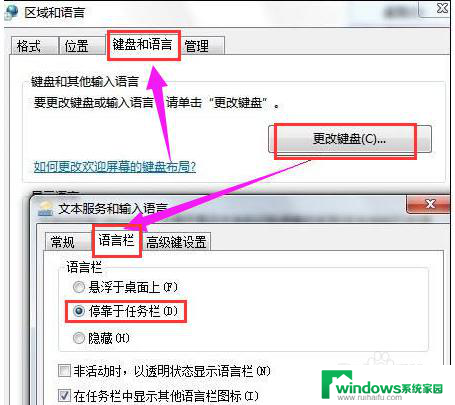
以上就是桌面右下角的输入法图标不见了的全部内容,有出现这种现象的朋友可以尝试按照以上方法解决,希望对大家有所帮助。